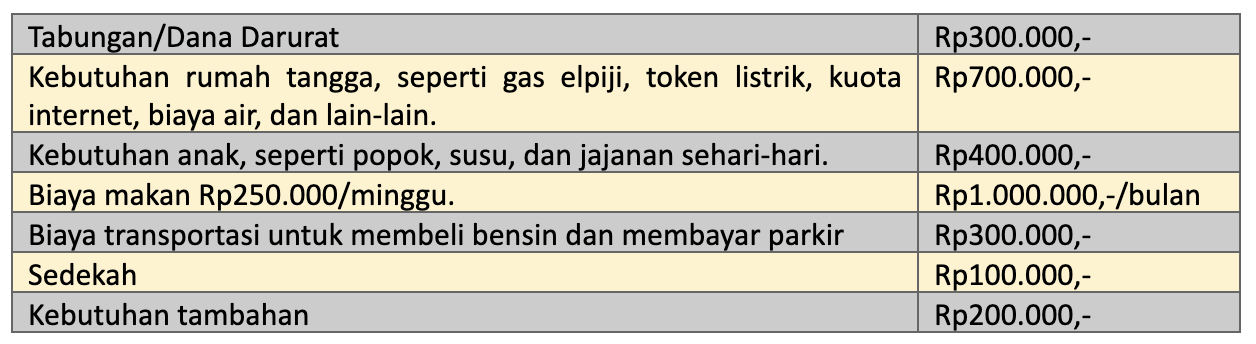Microsoft Project adalah perangkat lunak manajemen proyek yang ampuh, membantu Anda merencanakan, mengelola, dan melacak kemajuan proyek secara efisien. Dengan kemampuannya yang luas, Microsoft Project memungkinkan Anda membuat jadwal proyek yang realistis, mengalokasikan sumber daya secara efektif, dan memantau kinerja proyek secara teratur. Artikel ini akan memandu Anda langkah demi langkah dalam membuat penjadwalan proyek yang komprehensif menggunakan Microsoft Project, mulai dari pengaturan awal hingga pelacakan kemajuan dan penyesuaian jadwal.
I. Persiapan Awal: Fondasi Penjadwalan yang Kokoh
Sebelum memulai proses penjadwalan di Microsoft Project, ada beberapa langkah persiapan yang penting untuk memastikan fondasi yang kokoh bagi proyek Anda:
-
Definisi Proyek yang Jelas: Pastikan Anda memiliki pemahaman yang jelas tentang tujuan proyek, ruang lingkup, hasil yang diharapkan, dan batasan-batasan yang ada. Dokumen Project Charter atau Project Definition yang rinci sangat membantu dalam tahap ini.
-
Struktur Rincian Kerja (Work Breakdown Structure – WBS): WBS adalah dekomposisi hierarkis dari pekerjaan proyek menjadi tugas-tugas yang lebih kecil dan mudah dikelola. Ini adalah tulang punggung dari jadwal proyek Anda. Buat WBS yang komprehensif, memastikan setiap tugas terdefinisi dengan baik dan dapat diukur.
-
Identifikasi Sumber Daya: Identifikasi semua sumber daya yang dibutuhkan untuk menyelesaikan proyek, termasuk manusia (tim proyek), peralatan, material, dan anggaran.
-
Estimasi Durasi Tugas: Estimasi durasi yang realistis untuk setiap tugas dalam WBS. Pertimbangkan faktor-faktor seperti kompleksitas tugas, ketersediaan sumber daya, dan risiko yang mungkin terjadi.
-
Penetapan Dependensi Tugas: Tentukan hubungan antar tugas. Tugas mana yang harus diselesaikan sebelum tugas lain dapat dimulai (pendahulu)? Tugas mana yang dapat dilakukan secara paralel? Memahami dependensi tugas sangat penting untuk membuat jadwal yang akurat.
II. Memulai dengan Microsoft Project: Pengaturan Awal
Setelah persiapan awal selesai, Anda siap untuk memulai di Microsoft Project:
-
Membuat Proyek Baru: Buka Microsoft Project dan pilih "Blank Project."
-
Informasi Proyek: Buka tab "Project" dan klik "Project Information." Isi informasi dasar proyek, seperti:
- Start Date: Tanggal dimulainya proyek.
- Finish Date: (Opsional) Tanggal perkiraan selesainya proyek. Ini akan dihitung secara otomatis berdasarkan durasi tugas.
- Calendar: Pilih kalender kerja yang sesuai. Anda dapat membuat kalender khusus untuk mengakomodasi hari libur atau jam kerja yang berbeda.
- Scheduling Method: Pilih "Schedule From Start Date" untuk menjadwalkan proyek berdasarkan tanggal mulai.
-
Pengaturan Tampilan: Sesuaikan tampilan Microsoft Project agar sesuai dengan preferensi Anda. Anda dapat menampilkan atau menyembunyikan berbagai kolom, mengubah skala waktu, dan menyesuaikan tampilan Gantt Chart.
III. Memasukkan Tugas dan Membuat WBS
Langkah selanjutnya adalah memasukkan tugas-tugas dari WBS Anda ke dalam Microsoft Project:
-
Menambahkan Tugas: Pada tampilan Gantt Chart, ketik nama tugas pada baris pertama. Tekan Enter untuk menambahkan tugas baru.
-
Membuat Hierarki WBS: Untuk membuat hierarki WBS, gunakan tombol "Indent Task" dan "Outdent Task" pada tab "Task." Indent Task akan mengubah tugas menjadi sub-tugas dari tugas di atasnya, sedangkan Outdent Task akan mengembalikannya ke tingkat yang lebih tinggi.
-
Menambahkan Tugas Ringkasan (Summary Tasks): Tugas ringkasan mewakili kelompok tugas yang lebih besar. Microsoft Project akan secara otomatis menghitung durasi dan biaya tugas ringkasan berdasarkan sub-tugas yang ada di dalamnya.
-
Menambahkan Milestone: Milestone adalah titik penting dalam proyek yang menandai penyelesaian fase atau pencapaian penting. Untuk menambahkan milestone, masukkan tugas dengan durasi 0 hari. Milestone akan muncul sebagai berlian pada Gantt Chart.
IV. Menetapkan Durasi, Dependensi, dan Sumber Daya
Setelah tugas-tugas dimasukkan, Anda perlu menambahkan detail lebih lanjut:
-
Menetapkan Durasi: Pada kolom "Duration," masukkan perkiraan durasi untuk setiap tugas. Anda dapat menggunakan satuan waktu seperti hari (days), minggu (weeks), bulan (months), atau jam (hours).
-
Menetapkan Dependensi Tugas (Task Dependencies): Ini adalah bagian penting dari penjadwalan. Ada empat jenis dependensi tugas:
- Finish-to-Start (FS): Tugas B tidak dapat dimulai sampai Tugas A selesai. Ini adalah jenis dependensi yang paling umum.
- Start-to-Start (SS): Tugas B tidak dapat dimulai sampai Tugas A dimulai.
- Finish-to-Finish (FF): Tugas B tidak dapat selesai sampai Tugas A selesai.
- Start-to-Finish (SF): Tugas B tidak dapat selesai sampai Tugas A dimulai. (Jenis dependensi ini jarang digunakan).
Untuk menetapkan dependensi, Anda dapat:
- Menggunakan Link: Pilih tugas pendahulu dan tugas penerus. Pada tab "Task," klik tombol "Link the Selected Tasks."
- Menggunakan Kolom Predecessors: Pada kolom "Predecessors," masukkan nomor ID tugas pendahulu. Anda dapat menambahkan beberapa pendahulu dengan memisahkan nomor ID dengan koma.
- Menarik Garis pada Gantt Chart: Klik dan tarik garis dari akhir tugas pendahulu ke awal tugas penerus pada Gantt Chart.
-
Menetapkan Sumber Daya: Sebelum menetapkan sumber daya, Anda perlu menambahkan sumber daya ke dalam Resource Sheet:
- Membuka Resource Sheet: Buka tab "View" dan klik "Resource Sheet."
- Menambahkan Sumber Daya: Masukkan nama sumber daya, jenis (Work, Material, atau Cost), dan tarif standar (Standard Rate).
- Menetapkan Sumber Daya ke Tugas: Kembali ke tampilan Gantt Chart. Pada kolom "Resource Names," pilih sumber daya yang akan ditugaskan ke tugas tersebut. Anda dapat menetapkan beberapa sumber daya ke satu tugas.
- Mengatur Unit: Atur unit sumber daya yang ditugaskan ke tugas. Misalnya, jika Anda menugaskan 50% dari waktu seorang karyawan ke sebuah tugas, masukkan "50%."
V. Analisis Jadwal dan Optimasi
Setelah Anda menetapkan durasi, dependensi, dan sumber daya, Microsoft Project akan menghitung jadwal proyek Anda. Penting untuk menganalisis jadwal dan mengoptimalkannya:
-
Critical Path Analysis: Critical Path adalah urutan tugas yang menentukan durasi proyek secara keseluruhan. Penundaan pada tugas-tugas di Critical Path akan menunda seluruh proyek. Microsoft Project dapat secara otomatis menyoroti Critical Path pada Gantt Chart. Untuk mengaktifkan tampilan Critical Path, buka tab "Format" dan centang kotak "Critical Tasks."
-
Resource Leveling: Resource Leveling adalah proses menyesuaikan jadwal untuk mengatasi over-allocation sumber daya. Over-allocation terjadi ketika seorang sumber daya ditugaskan untuk melakukan lebih banyak pekerjaan daripada yang dapat mereka tangani dalam jangka waktu tertentu. Microsoft Project dapat membantu Anda melakukan Resource Leveling secara otomatis. Buka tab "Resource" dan klik "Level Resource."
-
Slack (Float): Slack (atau Float) adalah jumlah waktu suatu tugas dapat ditunda tanpa menunda proyek secara keseluruhan. Tugas-tugas di Critical Path memiliki slack 0. Memahami slack memungkinkan Anda untuk mengidentifikasi tugas-tugas yang paling kritis dan tugas-tugas yang memiliki fleksibilitas lebih besar.
-
Baseline: Setelah Anda puas dengan jadwal proyek Anda, tetapkan Baseline. Baseline adalah snapshot dari jadwal proyek Anda pada titik waktu tertentu. Ini digunakan sebagai titik referensi untuk melacak kemajuan proyek dan mengidentifikasi varians. Buka tab "Project," klik "Set Baseline," dan pilih "Set Baseline."
VI. Pelacakan Kemajuan Proyek dan Penyesuaian Jadwal
Setelah proyek dimulai, penting untuk melacak kemajuan dan menyesuaikan jadwal sesuai kebutuhan:
-
Memasukkan Actual Progress: Secara teratur, masukkan informasi tentang kemajuan yang sebenarnya untuk setiap tugas. Anda dapat memasukkan persentase penyelesaian (Percent Complete), tanggal mulai yang sebenarnya (Actual Start), dan tanggal selesai yang sebenarnya (Actual Finish).
-
Membandingkan dengan Baseline: Bandingkan kemajuan yang sebenarnya dengan Baseline untuk mengidentifikasi varians. Microsoft Project menyediakan berbagai laporan dan tampilan yang memungkinkan Anda untuk menganalisis varians jadwal dan biaya.
-
Melakukan Penyesuaian: Jika ada varians yang signifikan, Anda perlu melakukan penyesuaian pada jadwal. Ini mungkin melibatkan penyesuaian durasi tugas, menetapkan sumber daya tambahan, atau mengubah dependensi tugas.
-
Mengelola Perubahan: Setiap perubahan pada jadwal harus dikelola secara hati-hati. Gunakan proses manajemen perubahan yang formal untuk mengevaluasi dampak perubahan dan mendapatkan persetujuan sebelum mengimplementasikannya.
VII. Tips dan Trik Tambahan
- Gunakan Filter dan Group: Gunakan filter dan group untuk memfokuskan perhatian Anda pada tugas-tugas tertentu atau untuk menganalisis data proyek dengan cara yang berbeda.
- Gunakan Custom Fields: Buat custom fields untuk melacak informasi tambahan yang relevan dengan proyek Anda.
- Gunakan Visual Reports: Microsoft Project menyediakan berbagai visual reports yang memungkinkan Anda untuk mempresentasikan data proyek dengan cara yang menarik dan mudah dipahami.
- Integrasi dengan Aplikasi Lain: Microsoft Project dapat diintegrasikan dengan aplikasi lain seperti Microsoft Excel dan Microsoft SharePoint.
- Pelajari Shortcut Keyboard: Pelajari shortcut keyboard untuk meningkatkan efisiensi Anda dalam menggunakan Microsoft Project.
Kesimpulan
Membuat penjadwalan proyek yang efektif dengan Microsoft Project membutuhkan perencanaan yang matang, pemahaman yang mendalam tentang fitur-fitur perangkat lunak, dan komitmen untuk melacak kemajuan dan menyesuaikan jadwal secara teratur. Dengan mengikuti panduan ini dan terus berlatih, Anda akan dapat menguasai Microsoft Project dan menggunakannya untuk mengelola proyek-proyek Anda dengan sukses. Ingatlah bahwa penjadwalan proyek adalah proses yang berkelanjutan, dan Anda harus selalu siap untuk beradaptasi dengan perubahan dan tantangan yang mungkin timbul selama siklus hidup proyek. Selamat mencoba dan semoga berhasil!